文章詳情頁
macOS系統開啟語音控制的方法
瀏覽:4日期:2024-03-29 10:18:59
macOS系統是一款由蘋果開發的電腦操作系統,這款操作系統是蘋果電腦的專用系統,因此在操作界面以及性能上與其他的操作系統有所區別。相信大家都知道蘋果手機有siri助手,雖然這款操作系統沒有siri助手,但是它所具備的語音控制功能與siri助手有異曲同工之妙,因此我們可以開啟蘋果電腦的語音控制功能,以便我們更加快捷的操作電腦。鑒于有的朋友不會對其操作,那么接下來小編就給大家詳細介紹一下macOS系統開啟語音控制的具體操作方法,有需要的朋友可以看一看。

1.首先打開電腦,我們在電腦桌面的左上角找到蘋果圖標按鈕并點擊,其下方會出現一個下拉框,在下拉框中選擇“系統偏好設置”選項。

2.然后界面上就會出現一個系統偏好設置頁面,我們在頁面上找到“輔助功能”選項并點擊即可。
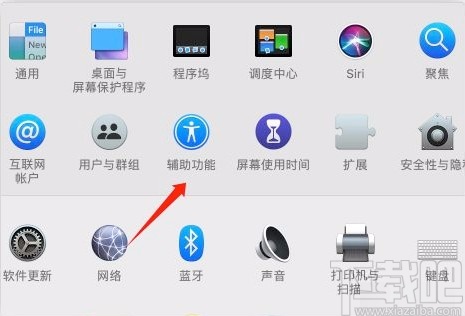
3.接下來在界面右側就會出現一個窗口,我們在窗口中選擇“語音控制”選項,界面上就會出現一個輔助功能窗口。
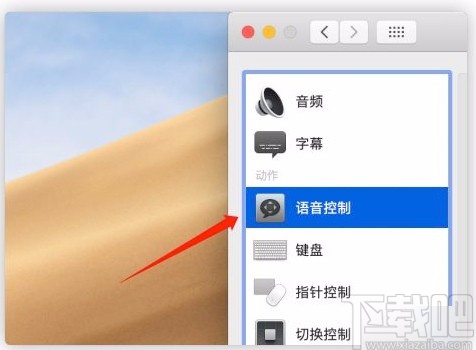
4.在輔助功能窗口中可以找到“啟用語音控制”選項,我們點擊該選項使其前面的方框中打勾。
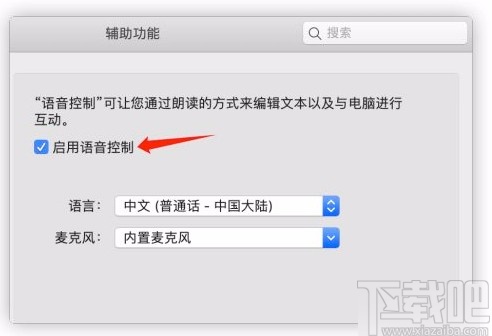
5.隨后界面上就會出現一個窗口,我們在窗口右下角找到“現在下載”按鈕,點擊該按鈕就可以下載語音控制功能。
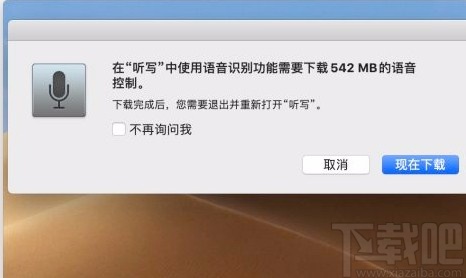
6.語音控制功能下載完畢后,我們在桌面上就可以看到一個小話筒圖標,如下圖所示,大家可以作為參考。

以上就是小編給大家整理的macOS系統開啟語音控制的具體操作方法,方法簡單易懂,有需要的朋友可以看一看,希望這篇教程對大家有所幫助。
標簽:
Mac OS系統
相關文章:
排行榜

 網公網安備
網公網安備